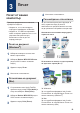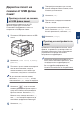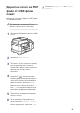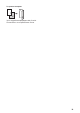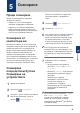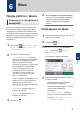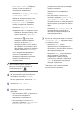Reference Guide
Table Of Contents
- Ръководство за основните функции MFC-J5945DW
- Ръководства за потребителя и къде да ги намеря
- За най-новите актуализации на драйвера
- Въпроси или проблеми? Прегледайте нашите ЧЗВ, решения и видеоклипове, публикувани онлайн.
- 1 Обща информация
- 2 Боравене с хартията
- 3 Печат
- 4 Копие
- 5 Сканиране
- 6 Факс
- A Рутинно техническо обслужване
- B Отстраняване на неизправности
- C Приложение
Печат от вашия
компютър
Преди да предприемете отпечатване,
проверете следното:
• Уверете се, че сте инсталирали
софтуера и драйверите на Brother.
• Уверете се, че USB или мрежовият
кабел е свързан правилно или че сте
свързани към мрежата чрез
безжичната точка за достъп/
маршрутизатора.
Печат на документ
(Windows
®
)
1
Изберете командата за печат във
вашето приложение.
2
Изберете Brother MFC-XXXX Printer
(където XXXX е името на вашия
модел).
3
Щракнете върху Печат.
4
Изпълнете отпечатването.
Отпечатване на документ
(Mac)
1
От приложение като Apple TextEdit,
щракнете върху менюто File (Файл), а
след това изберете Print (Печат).
2
Изберете Brother MFC-XXXX (където
XXXX е името на вашия модел).
3
Щракнете върху Print (Печат).
4
Изпълнете отпечатването.
Разнообразно отпечатване
За да използвате различните функции за
печат, щракнете върху бутона за
свойствата или предпочитанията за печат,
за да промените настройката на принтера.
Автоматично отпечатване върху двете
страни на листа
Отпечатване на повече от една страница
на един лист хартия (N в 1)
За Windows
®
:
За по-подробна информация uu Онлайн
Ръководство за потребителя: Печат от
вашия компютър (Windows
®
)
За Mac:
За по-подробна информация uu Онлайн
Ръководство за потребителя: Печат от
вашия компютър (Mac)
3
Печат
10